Kako dokazati besedilo v tujem jeziku v Wordu 2016

V interesu kozmopolitizma vam Word 2016 omogoča delo s tujimi jeziki. Naučite se, kako vnesti in urediti besedilo v tujem jeziku, ter preveriti črkovanje in slovnico.
V Excelu 2010 boste morda želeli preurediti predmete na delovnem listu ali združiti več predmetov skupaj, tako da delujejo kot ena enota. Prerazporedite predmete, če želite premakniti predmet pred ali za drugimi predmeti. Ko združite predmete, jih združite; zato vse spremembe, ki jih naredite, vplivajo na vse predmete v skupini. Spremembe vključujejo premikanje, spreminjanje velikosti, obračanje, vrtenje, obrezovanje in kakršne koli spremembe sloga, sence ali barve. V skupinah lahko ustvarite tudi skupine, ki vam bodo pomagale pri izdelavi zapletenih risb.
Sledite tem korakom za nadzor vrstnega reda grafičnih predmetov na delovnem listu:
Izberite predmet, ki ga želite premakniti.
Kliknite puščico poleg enega od naslednjih gumbov v skupini Razporedi na zavihku Orodja za risanje:
Pomakni naprej: Vključuje Prenesi naprej, ki premakne izbrani predmet za eno raven navzgor; in Postavi v ospredje, ki postavi izbrani predmet na vrh vseh predmetov.
Pošlji nazaj: Vključuje Pošlji nazaj, ki premakne izbrani predmet za eno raven navzdol; in Send to Back, ki postavi izbrani predmet za vse predmete.
Izberite želeno možnost.
Izbrani predmet se premakne na nov položaj.
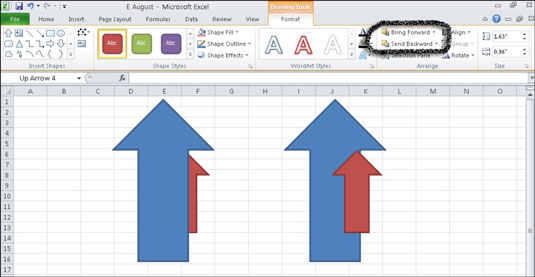
Preureditev predmetov tako, da je manjša rdeča puščica na vrhu večje modre puščice.
Če želite združiti dva ali več predmetov v delovni list, sledite tem korakom:
Izberite dva ali več predmetov.
Pridržite tipko Shift ali tipko Ctrl, da izberete več predmetov.
Na zavihku Oblika orodja za risanje izberite Skupina→ Skupina v skupini Razporedi.
Izbrani predmeti postanejo en objekt z enim mejnim okvirjem okoli njega. Pri združenih predmetih vse spremembe, ki jih naredite, vplivajo na celoten objekt.
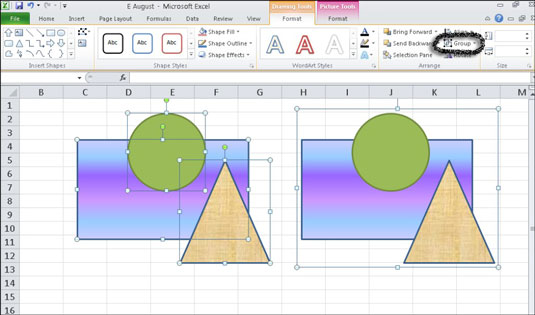
Pravokotnik, krog in trikotnik, združeni kot en predmet.
Skupino predmetov lahko kadar koli razdružite in jih pozneje ponovno združite. Če želite predmet razdružiti, izberite skupino in izberite Skupina→ Razdruži na zavihku Oblika orodja za risanje. Če želite ponovno združiti predmete, ki so bili prej združeni, izberite kateri koli predmet iz skupine in izberite Skupina→ Znova združi na zavihku Oblika orodja za risanje.
V interesu kozmopolitizma vam Word 2016 omogoča delo s tujimi jeziki. Naučite se, kako vnesti in urediti besedilo v tujem jeziku, ter preveriti črkovanje in slovnico.
Učinkovito filtriranje in razvrščanje podatkov v vrtilni tabeli Excel 2019 za boljša poročila. Dosežite hitrejše analize z našimi namigi in triki!
Reševalec v Excelu je močno orodje za optimizacijo, ki lahko naleti na težave. Razumevanje sporočil o napakah reševalca vam lahko pomaga rešiti težave in optimizirati vaše matematične modele.
Odkrijte različne <strong>teme PowerPoint 2019</strong> in kako jih lahko uporabite za izboljšanje vaših predstavitev. Izberite najboljšo temo za vaše diapozitive.
Nekateri statistični ukrepi v Excelu so lahko zelo zmedeni, vendar so funkcije hi-kvadrat res praktične. Preberite vse opise funkcij hi-kvadrat za bolje razumevanje statističnih orodij.
V tem članku se naučite, kako dodati <strong>obrobo strani</strong> v Word 2013, vključno z različnimi slogi in tehnikami za izboljšanje videza vaših dokumentov.
Ni vam treba omejiti uporabe urejevalnika besedil na delo z enim samim dokumentom. Učinkovito delajte z več dokumenti v Wordu 2013.
Sodelovanje pri predstavitvi, ustvarjeni v PowerPointu 2013, je lahko tako preprosto kot dodajanje komentarjev. Odkrijte, kako učinkovito uporabljati komentarje za izboljšanje vaših predstavitev.
Ugotovite, kako prilagoditi nastavitve preverjanja črkovanja in slovnice v Wordu 2016, da izboljšate svoje jezikovne sposobnosti.
PowerPoint 2013 vam ponuja različne načine za izvedbo predstavitve, vključno s tiskanjem izročkov. Izročki so ključnega pomena za izboljšanje vaše predstavitve.




